win10快捷截圖鍵是什麼-win10快捷截圖鍵設置
win10快速截圖鍵是什麼?win10系統讓我們最常用的一個作業系統,它擁有非常多便捷好用的服務功能,可以為使用者提供大量的便利服務體驗,使使用者的使用體驗更上一層樓,其中的快速截圖功能有複數個選擇,不過很多小夥伴都不是很清楚,下面就由小編為大家帶來win10快捷鍵設定。

#win10快速截圖鍵設定
方法一:PrtSc鍵截圖
PrtSc鍵,當我們按下PrtSc鍵時,會將當前螢幕所能看到的內容保存到剪貼簿中,那麼要如何查看截圖的內容呢?既然內容是在剪貼簿中,那麼只需要在適當的地方貼上便可以插入剛才的螢幕內容。 (註:有些鍵盤上寫的是Print Screen、有些是PrtScn。 )
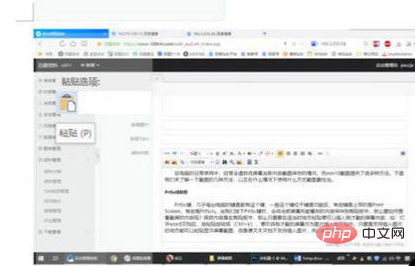
#方法二:ALT PrtSc鍵截圖活動視窗
如果我們按ALT鍵 PrtSc組合鍵,則是截圖活動窗口,而不是整個螢幕。
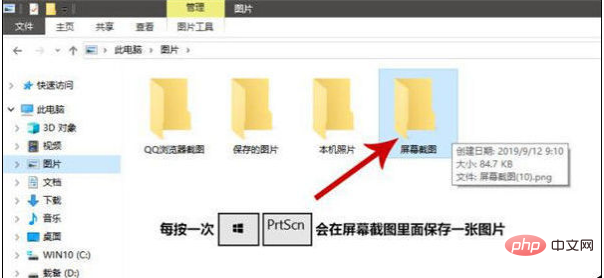
#方法三:WIN鍵 PrtSc鍵直接將螢幕截圖並儲存為檔案
使用PrtSc鍵截圖只是將截圖複製到剪貼簿裡面,而使用WIN鍵 PrtSn組合鍵會直接將截圖內容保存為一張圖片檔案到【圖片】【螢幕截圖】資料夾中。名稱為“螢幕截圖(10).png”,括號中的數字會自動成長,每按一次WIN Prtsc組合鍵儲存一張圖。
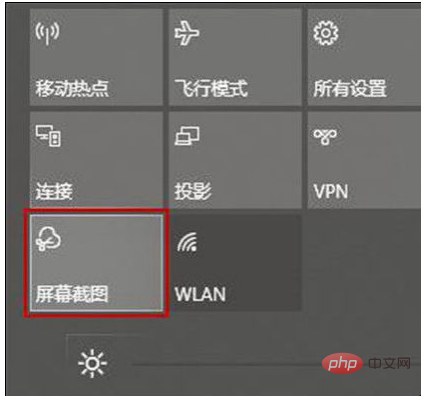
#方法四:使用螢幕截圖工具截圖
我們也可以使用通知畫面中的「螢幕截圖」工具按鈕截圖。
點選開啟【通知畫面】中的【螢幕截圖】後,在螢幕上方會出現螢幕截圖工具欄,工具列中分別有長方形截圖、任一形狀截圖、視窗截圖、全螢幕截圖幾個按鈕。點選對應的按鈕可以進入對應的截圖操作。任意形狀截圖可以透過滑鼠拖曳選取不規則的區域截圖。
以上是win10快捷截圖鍵是什麼-win10快捷截圖鍵設置的詳細內容。更多資訊請關注PHP中文網其他相關文章!

熱AI工具

Undresser.AI Undress
人工智慧驅動的應用程序,用於創建逼真的裸體照片

AI Clothes Remover
用於從照片中去除衣服的線上人工智慧工具。

Undress AI Tool
免費脫衣圖片

Clothoff.io
AI脫衣器

Video Face Swap
使用我們完全免費的人工智慧換臉工具,輕鬆在任何影片中換臉!

熱門文章

熱工具

記事本++7.3.1
好用且免費的程式碼編輯器

SublimeText3漢化版
中文版,非常好用

禪工作室 13.0.1
強大的PHP整合開發環境

Dreamweaver CS6
視覺化網頁開發工具

SublimeText3 Mac版
神級程式碼編輯軟體(SublimeText3)




